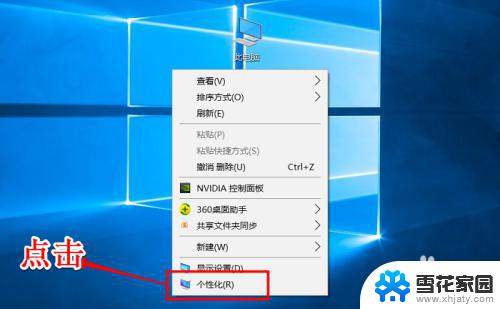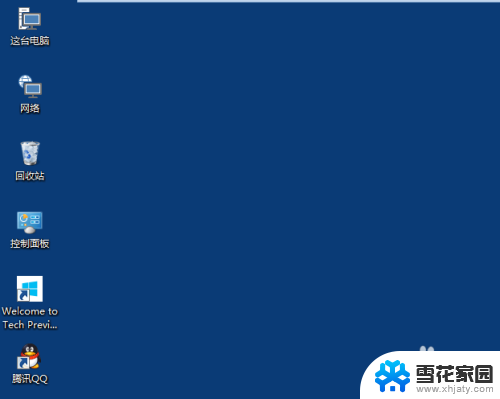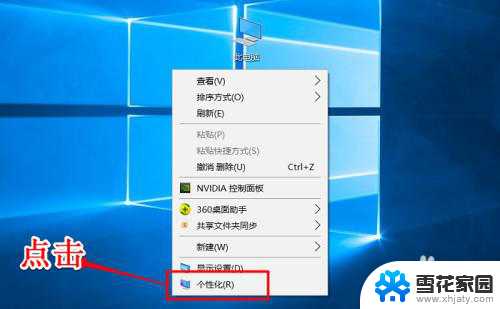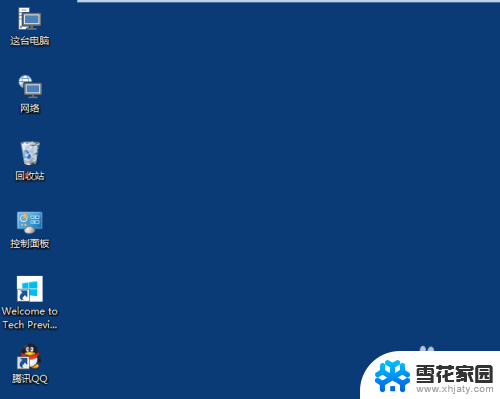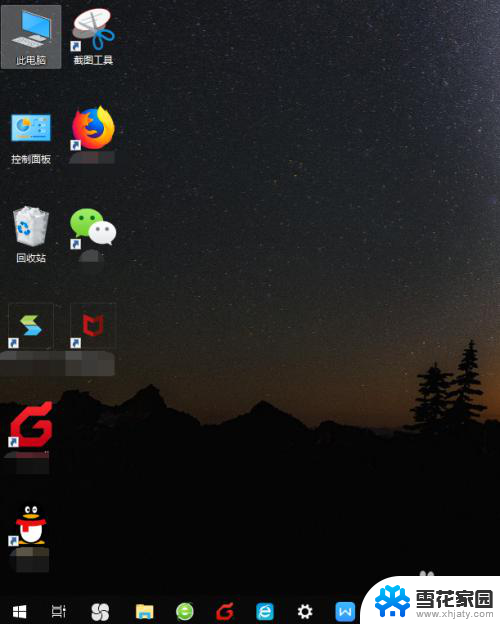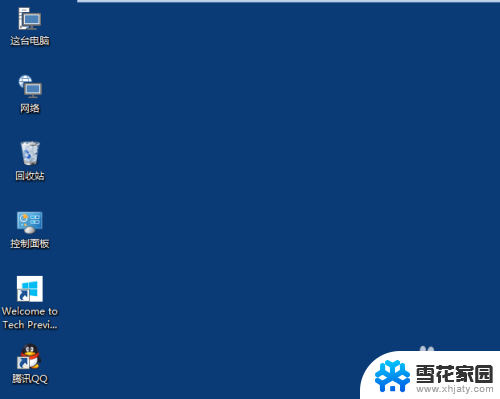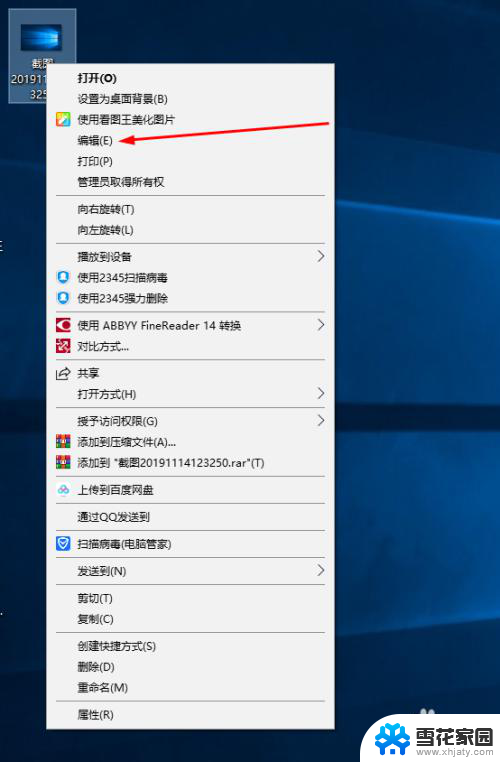win10改变图标大小 Win10如何更改桌面图标的大小
更新时间:2023-11-27 16:50:23作者:jiang
Win10改变图标大小是很多用户关注的一个问题,在使用Win10系统的过程中,有时候我们可能会发现桌面上的图标大小并不符合自己的需求,要么太小导致看不清,要么太大占据了大量的屏幕空间。如何更改桌面图标的大小成为了一个备受关注的话题。幸运的是Win10系统提供了一种简单而快捷的方式来调整桌面图标的大小。只需要简单的几步操作,我们就可以轻松地改变图标的大小,让桌面更加个性化和舒适。接下来让我们一起来了解一下Win10系统中如何更改桌面图标的大小。
具体步骤:
1.打开电脑进入Win10系统的时候,发现桌面图标变小了,如下图所示。
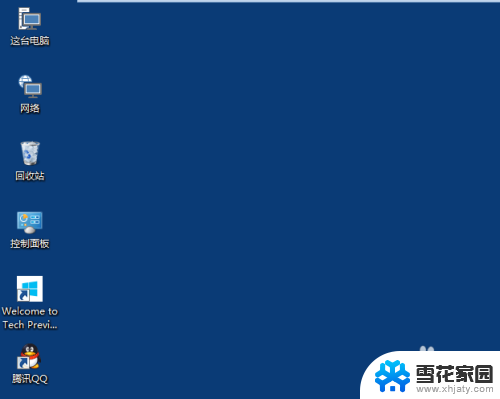
2.在Win10系统桌面空白处右键,将鼠标移动到查看上面。在选择大图标,选择后,桌面图标就会变得很大,如下图所示。
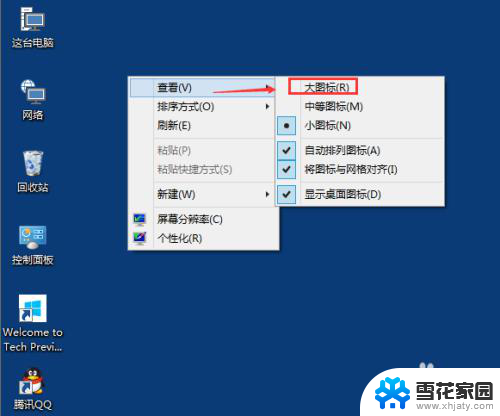
3.选择大图标后,整个Win10系统的桌面图标都变大了。如下图所示。
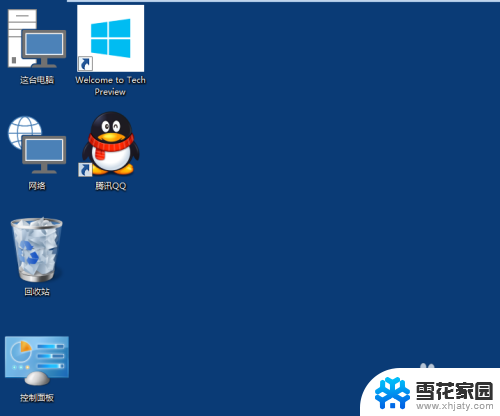
以上就是Win10改变图标大小的全部内容,如果需要,您可以根据以上步骤进行操作,希望对您有所帮助。